http://econsultant520pc.blogspot.com/2008/04/9ppt.html
先備知識:
4-2如何安裝Advanced Office Password Recovery
http://econsultant520pc.blogspot.com/2008/04/4-2advanced-office-password-recovery.html
4如何下載Advanced Office Password Recovery軟體.ppt
http://econsultant520pc.blogspot.com/2008/04/4advanced-office-password-recoveryppt.html
4-1如何解ZIP壓縮檔(以WinRar為例).ppt
http://econsultant520pc.blogspot.com/2008/04/4-1zipwinrarppt.html
相關單元:
4-3如何得知PowerPoint的防寫密碼(以Advanced Office Password Recovery為例) .ppt
http://econsultant520pc.blogspot.com/2008/04/4-3powerpointadvanced-office-password.html
9Excel內製作的演講大綱如何成為PowerPoint簡報檔內每張投影片的標題
http://econsultant520pc.blogspot.com/2008/02/9excel-powerpoint.html
9如何將記事本內的各列本文,變成powerpoint簡報9內的各張投影片標題
http://econsultant520pc.blogspot.com/2008/02/9powerpoint9.html
本文:
唯讀開啟只能看簡報內容,
無法編輯投影片外,也不允許[另存新檔],
連在此檔內[編輯]/[複製] 與 [編輯]/[貼上]
也都無效
[防寫密碼]設定有兩個方法
1.在Microsoft PowerPoint,選[檔案][另存新檔]選項,
出現[另存新檔]視窗,選[工具][安全性選項]選項
出現[安全性選項]視窗,
在[防寫密碼]右方文字方塊輸入密碼,
選[確定]按鈕,出現[確認密碼]視窗,
再輸入密碼一次,選[確定]按鈕,
返回[另存新檔]視窗,選[儲存]按鈕
選[是]按鈕覆蓋原檔案
2.亦可在進入PowerPoint後,
選[工具][選項]選項,出現[選項]視窗,
在其內選[安全性]標籤,
在其下設定密碼後選[確定]按鈕,
返回[Microsoft PowerPoint]視窗後,
直接選[檔案][儲存檔案]選項即可
9如何將簡報檔設定成沒密碼不能編輯.ppt
簡報檔連結及下載網址如下:
http://www.slideshare.net/p_yang/9-338960
Slide 1: 如何將簡報檔設定成沒密碼不 能編輯 楊乾中 2008 年 4 月 cmtycc@gmail.com
Slide 2: 如何將簡報檔設定成沒密碼不能編 輯 • 1. 選某一簡報檔 ( 本例為桌面的 test.ppt), 在此檔連按滑鼠左鍵兩下 1 • 2. 出現 [Microsoft PowerPoint] 視窗 , 並顯 示出此檔內容 • 3. 選 [ 檔案 ]1[ 另存新檔 ]2 選項 • 4. 出現 [ 另存新檔 ] 視窗 楊乾中 2008 年 4 月 cmtycc@gmail.com
Slide 3: 如何將簡報檔設定成沒密碼不能編 輯 • 5. 在 [ 另存新檔 ] 視窗下 , 選 [ 工具 ]1[ 安全 性選項 ]2 選項 • 6. 出現 [ 安全性選項 ] 視窗 • 7. 在 [ 防寫密碼 ] 右方文字方塊 , 按滑鼠左 鍵一下 , 出現插入點 • 8. 輸入防寫密碼 ( 本例為 123)1, 選 [ 確 定 ]2 按鈕 楊乾中 2008 年 4 月 cmtycc@gmail.com
Slide 4: 如何將簡報檔設定成沒密碼不能編 輯 • 9. 出現 [ 確認密碼 ] 視窗 , 再請您輸入密碼 一次 • 10. 再輸入密碼一次 ( 本例為 123)1, 選 [ 確定 ]2 按鈕 • 11. 返回 [ 另存新檔 ] 視窗 , 選 [ 儲存 ]1 按 鈕 • 12. 出現是否要用剛才設有密碼的內容 , 覆 蓋原檔案 , 選 [ 是 ]1 按鈕 楊乾中 2008 年 4 月 cmtycc@gmail.com
Slide 5: 如何將簡報檔設定成沒密碼不能編 輯 • 13. 返回 [Microsoft PowerPoint] 視窗 , 選 X( 關閉 )1 圖示 楊乾中 2008 年 4 月 cmtycc@gmail.com
Slide 6: 1. 選某一簡報檔 ( 本例為桌面的 test.ppt), 在此檔連按滑鼠左鍵兩下 1 1
Slide 7: 2. 出現 [Microsoft PowerPoint] 視窗 , 並顯示出此檔內容
Slide 8: 3. 選 [ 檔案 ]1[ 另存新檔 ]2 選項 1 2
Slide 9: 4. 出現 [ 另存新檔 ] 視窗
Slide 10: 5. 在 [ 另存新檔 ] 視窗下 , 選 [ 工具 ] 1[ 安全性選項 ]2 選項 1 2
Slide 11: 6. 出現 [ 安全性選項 ] 視窗
Slide 12: 7. 在 [ 防寫密碼 ] 右方文字方塊 , 按 滑鼠左鍵一下 , 出現插入點 插入點
Slide 13: 8. 輸入防寫密碼 ( 本例為 123)1, 選 [ 確定 ]2 按鈕 1 本例為 123)1 2
Slide 14: 9. 出現 [ 確認密碼 ] 視窗 , 再請您輸 入密碼一次
Slide 15: 10. 再輸入密碼一次 ( 本例為 123)1, 選 [ 確定 ]2 按鈕 1 2
Slide 16: 11. 返回 [ 另存新檔 ] 視窗 , 選 [ 儲存 ]1 按鈕 1
Slide 17: 12. 出現是否要用剛才設有密碼的內 容 , 覆蓋原檔案 , 選 [ 是 ]1 按鈕 1
Slide 18: 13. 返回 [Microsoft PowerPoint] 視 窗 , 選 X( 關閉 )1 圖示 1
Slide 19: 14. 切換到桌面 , 選設定防寫密碼的簡報檔 ( 本例為桌面的 test.ppt), 在 此檔連按滑鼠左鍵兩下 1 1
Slide 20: 15. 出現詢問 [ 密碼 ] 視窗 , 不知密 碼選 [ 唯讀 ]1 按鈕 1 輸入正確密碼 , 選 [ 確定 ] 按鈕 選 [ 取銷 ] 按鈕 , 就像一般的開啟檔案 便放棄開啟此檔
Slide 21: 16. 視窗標題出現 [ 唯讀 ]
Slide 22: 補充 1.PPT 唯讀開啟特性 • 唯讀開啟只能看簡報內容 , 無法編輯投影片 外 , 也不允許 [ 另存新檔 ], 連在此檔內 [ 編 輯 ]/[ 複製 ] 與 [ 編輯 ]/[ 貼上 ] 也都無效
Slide 23: 唯讀開啟 , 許多功能已無效
Slide 24: 補充 2. 步驟 15 若輸入錯誤的密碼 , 選 [ 確定 ] 按鈕 , 將出現 [ 密碼不正確 ] 訊息如下圖 , 再選下圖的 [ 確定 ] 按鈕 , 再返回 [ 密碼 ] 視窗 ( 步驟 15) 1
Slide 25: 補充 3. • 亦可在進入 PowerPoint 後 , 選 [ 工具 ][ 選 項 ] 選項 , 出現 [ 選項 ] 視窗 , 在其內選 [ 安 全性 ] 標籤 , 在其下設定密碼後選 [ 確定 ] 按鈕 , 返回 [Microsoft PowerPoint] 視窗後 , 直接選 [ 檔案 ][ 儲存檔案 ] 選項即可
Slide 26: 1. 選 [ 工具 ][ 選項 ] 選項 1 2
Slide 27: 2. 出現 [ 選項 ] 視窗 , 目前在 [ 一般 ] 標籤
Slide 28: 3. 選 [ 安全性 ] 標籤 1, 輸入密碼 2, 選 [ 確定 ]3 按鈕 1 輸入密碼 2 3
Slide 29: 4. 選 [ 檔案 ]1[ 儲存檔案 ]2 選項便完 成設定 1 2
先備知識:
4-2如何安裝Advanced Office Password Recovery
http://econsultant520pc.blogspot.com/2008/04/4-2advanced-office-password-recovery.html
4如何下載Advanced Office Password Recovery軟體.ppt
http://econsultant520pc.blogspot.com/2008/04/4advanced-office-password-recoveryppt.html
4-1如何解ZIP壓縮檔(以WinRar為例).ppt
http://econsultant520pc.blogspot.com/2008/04/4-1zipwinrarppt.html
相關單元:
4-3如何得知PowerPoint的防寫密碼(以Advanced Office Password Recovery為例) .ppt
http://econsultant520pc.blogspot.com/2008/04/4-3powerpointadvanced-office-password.html
9Excel內製作的演講大綱如何成為PowerPoint簡報檔內每張投影片的標題
http://econsultant520pc.blogspot.com/2008/02/9excel-powerpoint.html
9如何將記事本內的各列本文,變成powerpoint簡報9內的各張投影片標題
http://econsultant520pc.blogspot.com/2008/02/9powerpoint9.html






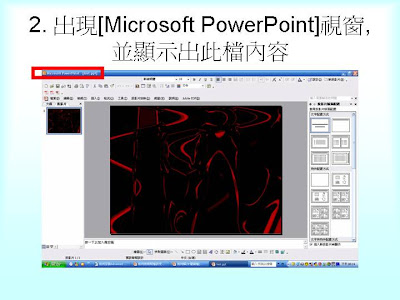

























沒有留言:
張貼留言